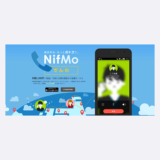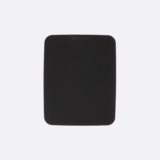記事内で紹介する商品を購入することで、当サイトに売り上げの一部が還元されることがあります。
先日、購入から開封までをお伝えしたMAESTROという3Dプリンタですが、今回は組み立ての模様をお伝えします。
前回のお話はこちらをご覧ください。
「2ランク上の3Dプリンタ」MAESTRO(マエストロ)を購入しました!
組み立て式の3Dプリンタは珍しい?
3Dプリンタを持っている友達が結構いるんですが、組み立て式のものを購入した人は私以外には恐らく一人だけで、皆、完成品を購入しています。
そもそも20~30万円という価格帯で組み立て式というのが珍しいのです。
今回は色々な経緯もあって組み立て式を選ぶことになりましたが、購入したMAESTROという3Dプリンタは完成品も販売されています。
しかし、DIYキットが税抜285,000円なのに対して、完成品は税抜365,000円です。
それだけ組み立てに手間がかかると言えますが、DIYキットの利点は価格だけではありません。
自分自身で組み立てることによって、3Dプリンタの構造や各部品の役割が理解でき、それが3Dプリンタを使っていく上で大いに役立つのです。
3Dプリンタを持っている友達の話を聞いていると、20万円以上で業界の中では有名な会社から販売されている製品でも、不具合が起きたり、部品が壊れたりすることは稀ではありません。
高額な家電製品を買って、不具合の原因を自分で探らなければいけなかったり、数万円もする部品を交換しなくてはいけなかったりしたら、普通は返品だ!ってなりますよね。
でも、3Dプリンタには起こりうることです。
海外製品の多い3Dプリンタはサポートは英語のみであったり、供給部品が海外からの取り寄せで発注してから届くまでに何週間もかかることもあり得ます。
日本の販売代理店がサポートを行っていれば良いのですが、サポート無しの場合は問題解決能力が無ければ購入後に苦労するかもしれません。
今回購入したMAESTROは日本の会社がサポートを提供しており、供給部品も豊富に持っているため、すぐに取り寄せられます。
実際、すでにサポートには大変お世話になっており、助かっています。
法人向けのサービスで年間保守料などを支払っている場合には手厚いサポートが受けられると思いますが、個人向けにはそのようなサービスは中々無いでしょうし、あったとしても費用負担は困難でしょう。
3Dプリンタを購入する場合は、サポートや部品供給が充実しているかどうかも考えておくことが重要です。
説明書と格闘しながら3Dプリンタの組み立て!
3Dプリンタを組み立てる前に、まずは必要な工具を用意。必要なものは全て説明書に記載されています。
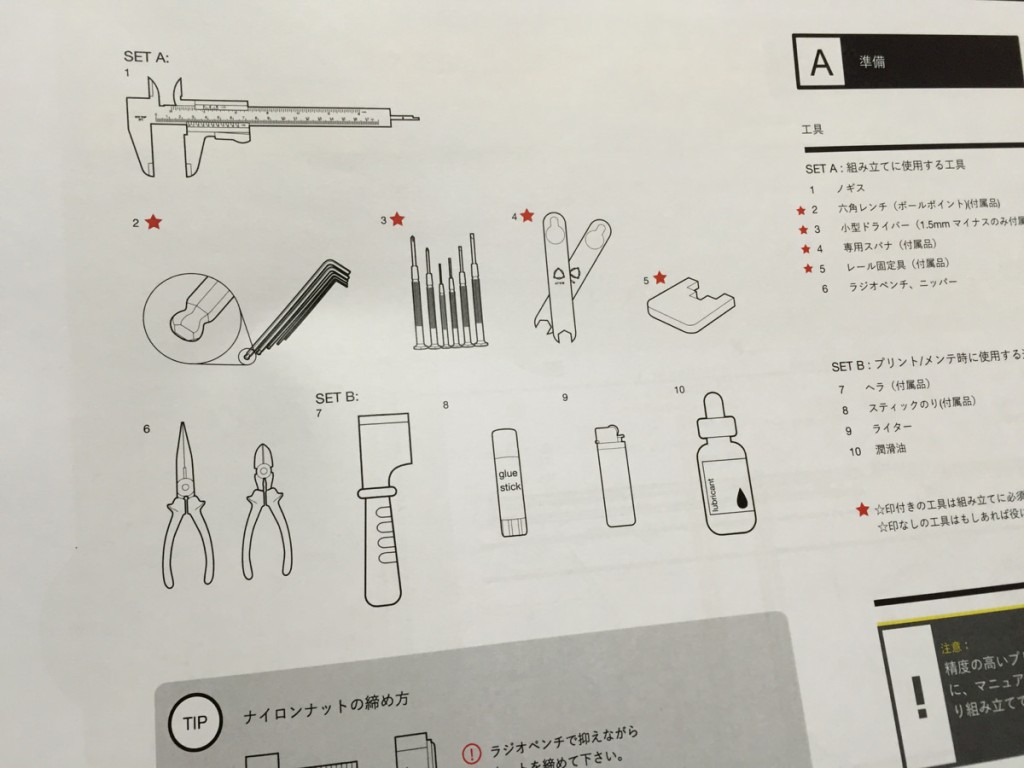
必須工具は、ほとんどが同梱されています。ニッパーやラジオペンチは自身で用意する必要があります。


箱のなかには部品がイッパイ。

アルミフレームの部品もイッパイ。

ズッシリと重量感がありますな。

とても多いネジ。これ全部、組み付けるのかしらw

この小さい雌ねじは、フレームの溝に入れ込みます。スライドさせて位置を変えられるようになっています。

こんな感じでフレームに入れます。

フレームに土台となる部分の部品を組み付けます。


実際に組み付けたところ。デカイ。

柱が個別に自立できるぐらいの安定感があります。


骨格できた。MAESTROは直径22cm、高さ32cmという、この価格帯の製品としてはかなり大きな造形物をプリントできるだけあって、プリンタそのもののサイズもかなり大きいです。

大きくて重いフレームに混じって、こんな小さなネジもあります。

このネジでモーター部分に部品を固定します。

骨格が組み上がったら、電装系の部品も組み付けていきます。

モーターをフレームに組み付けたところ。このモーターの設置場所は台座部分になります。

スライドレール。3本の柱の内側に取り付けます。これが後に不具合の原因になるとは、このときはわかりませんでした…

スライドレールを取り付けているところ。ノギスでしっかりと位置を計測します。
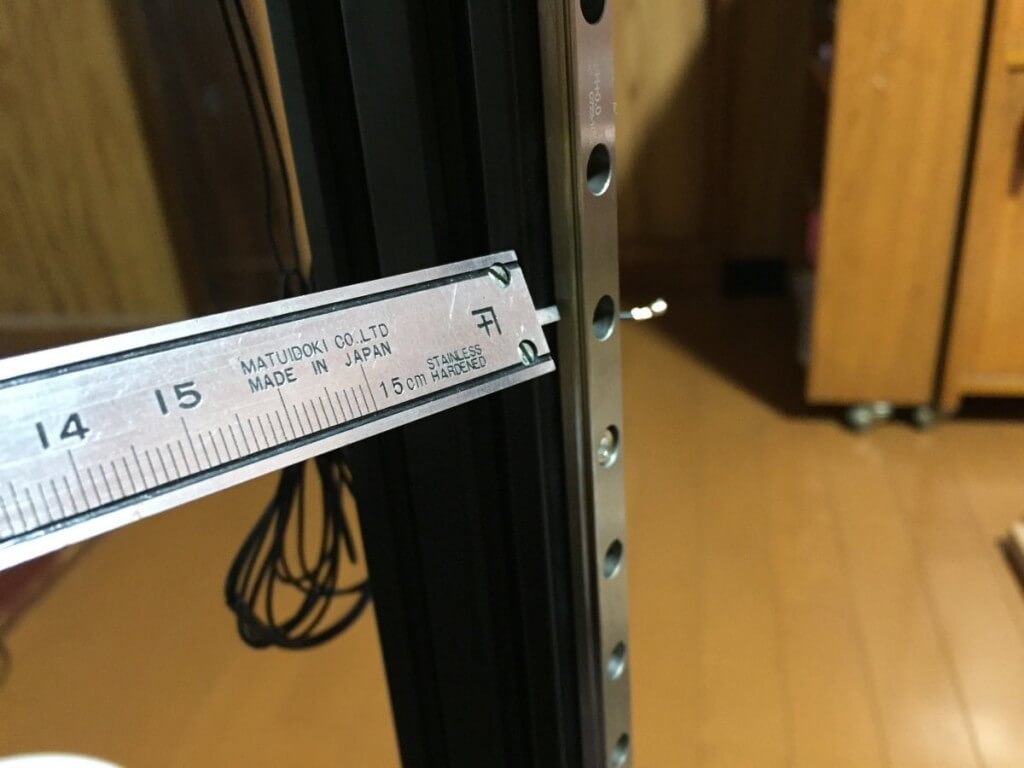
徐々に出来上がってきました。

これぐらいの大きさならプリントできそうw

液晶パネル付きの基板をこの金属部品の中に組み込みます。しかし、どうやっても入りそうにありません。

マニュアルには多少強めに基板を入れるよう書かれていましたが、基板が金属部品と干渉して少し擦れてしまいました。
このまま強引にねじ込むのは怖かったので、ここで初めてサポートに連絡しました。
稀に精度が出ておらず入らない場合があるとのことで、写真を撮って見てもらったところ、その状況に該当するようでした。
金属部品を指で押して少し曲げたところ、基板はすんなりと収まってくれました。

電装系や足の部品をフレームに組み付けていきます。


組みあがりました。
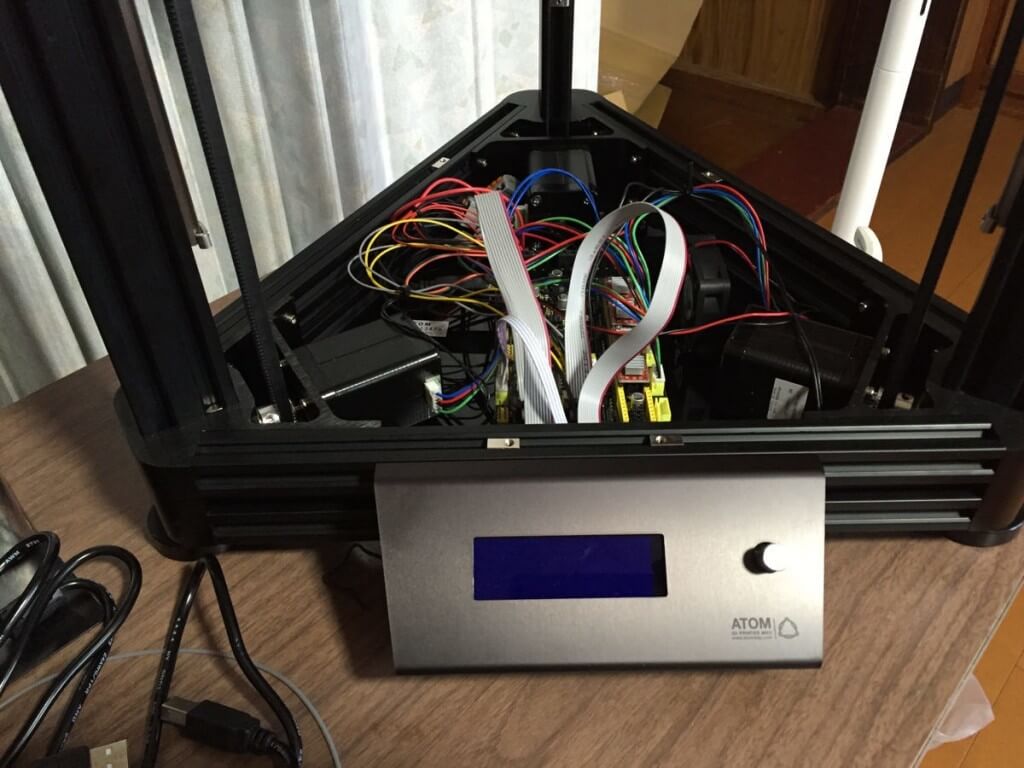
ノズルの組み立てと調整。フィラメント(3Dプリントの材料となる樹脂)は、このノズルから出てきます。

丸いベッドを取り付けて完成!写真ではベッドの位置がずれていますが、後で直しましたw

次回はいよいよテストプリントしていきます!
追記:続きはこちら!
3DプリンタMAESTROのテスト開始!大きな造形物が高い精度でプリントできた!